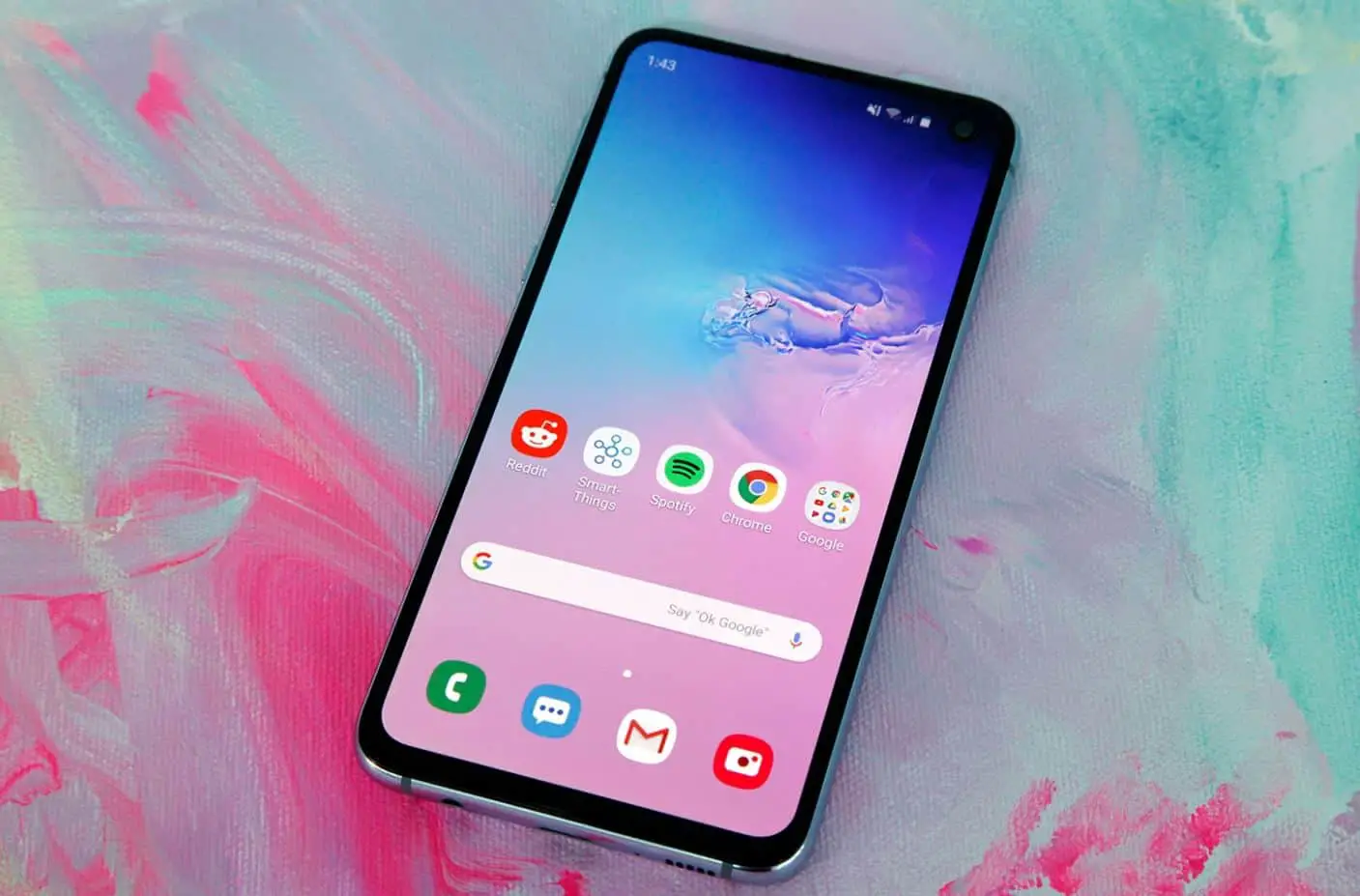مثل أي جهاز كمبيوتر ، قد يتوقف الهاتف الذكي أحيانًا عن الاستجابة.قد يؤدي وجود عطل في التطبيق أو نظام التشغيل إلى منع هاتف Android من العمل.يمكن لاتصالات الإنترنت البطيئة أو المنفصلة أن تفعل الشيء نفسه.
如果 您 的يستمر هاتف Android في التجميد أو عدم الاستجابة أو الإغلاق من تلقاء نفسه ،ثم لقد اتيتم الى المكان الصحيح.هنا ، سوف نقترح بعض الحلول الشائعة والفريدة من نوعها لإصلاح هاتف Android الذي يستمر في التجميد أو إعادة التشغيل.
المحتويات
لماذا تتعطل هواتف Android دائمًا؟
هناك العديد من الأسباب التي قد تؤدي إلى تجميد iPhone أو Android أو أي هاتف ذكي آخر.قد يكون السبب هو بطء سرعة المعالج أو ذاكرة غير كافية أو مساحة تخزين غير كافية.ثالثًا ، هو عطل أو مشكلة في البرنامج أو تطبيق معين ، مما يتسبب في تعطل هاتفك / هاتفك بشكل متكرر.عادة ، سيتم الكشف عن السبب من خلال الإصلاحات المقابلة.في أحيان أخرى ، قد تؤدي خطوات استكشاف الأخطاء وإصلاحها الأساسية إلى حل المشكلة دون الكشف عن السبب.
يستمر هاتف Android في التجميد أو إعادة التشغيل
لذلك ، إذا واجهت مشكلات مماثلة ، فالرجاء الرجوع إلى كيفية إصلاح جهاز Android ميت أو غير مستجيب هنا.
أعد تشغيل / أعد تشغيل هاتفك
في بعض الأحيان تحتاج هذه المشكلة إلى حل على الفور.تمبرلي في كثير من الأحيان يتجمد الهاتف الذكي الذي يعمل بنظام Android ولا يستجيب على الشاشة.إذا تم تجميد هاتفك أيضًا على الشاشة ، فيجب عليك إعادة تشغيل هاتفك.
فكيف تساعد إعادة التشغيل؟انظر إلى شاشة إدارة ذاكرة Android.هذا في الواقع بسيط للغاية: عند إعادة تشغيل هاتفك ، سيتم مسح جميع محتويات ذاكرة الوصول العشوائي.يتم مسح جميع أجزاء التطبيقات التي كانت قيد التشغيل مسبقًا ، ويتم إنهاء جميع التطبيقات المفتوحة حاليًا.
لغرض إعادة تشغيل Android ،اضغط مع الاستمرار على زر الطاقة لمدة 30 ثانية تقريبًا لإعادة التشغيل. (لاحظ أن العملية قد تختلف حسب طراز الهاتف الذكي والعلامة التجارية)
تحقق من وجود تحديثات Android
يجب عليك تنزيل آخر تحديثات نظام التشغيل وتثبيتها للتأكد من أن جهازك يعمل في أفضل حالاته.سيستمر التحديث في إدخال تحسينات وإدخال ميزات جديدة وحمايتك من أحدث تهديدات الأمان.عند تعطل جهازك المحمول وإعادة تشغيله ، قد تحل تحديثات نظام التشغيل المشكلة / المشكلة.
ألست متأكدًا من كيفية التحقق من تحديثات النظام وتثبيتها؟يرجى اتباع الخطوات البسيطة أدناه:
- افتح تطبيق "الإعدادات" على الهاتف.
- بالقرب من الجزء السفلي ، انقر فوق النظام> متقدم> تحديث النظام.
- إذا لزم الأمر ، انقر أولاً على "حول الهاتف" أو "حول الجهاز اللوحي".أو انتقل إلى حول الهاتف ، في الجزء العلوي سترى خيار تحديث النظام.
- ستجذب حالة التحديث الخطوات التي تظهر على الشاشة.
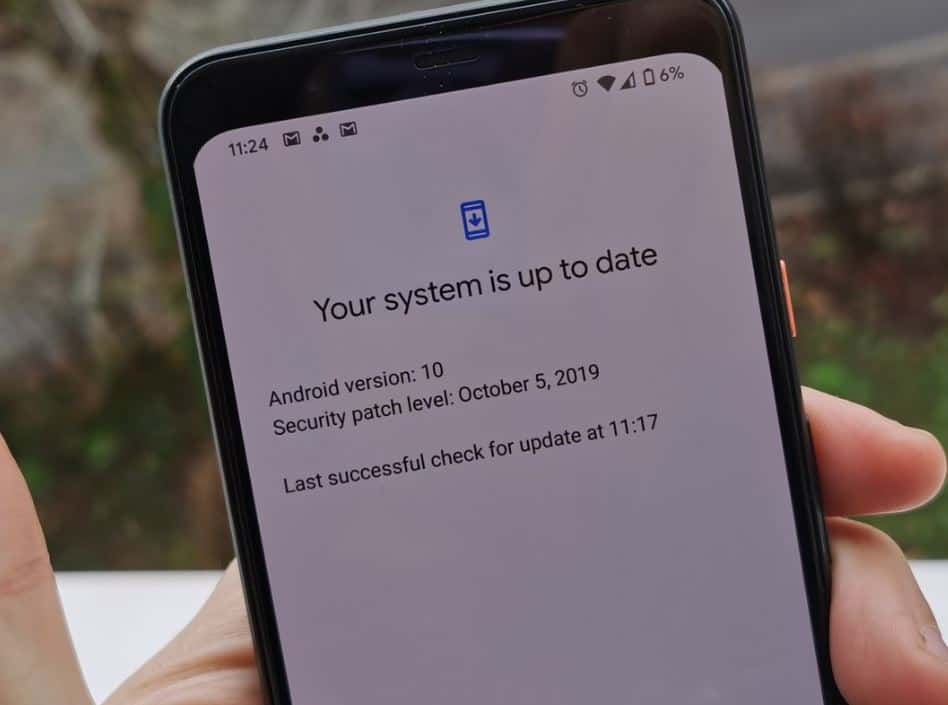
تحقق من التخزين وإخلاء المساحة!
إذا كان جهاز Android محدثًا ، فقد تحتاج إلى التحقق من مساحة التخزين وإخلاء بعض المساحة عندما تكون ممتلئة أو شبه ممتلئة.يجب تنظيف أي مساحة خالية أقل من 10٪.سيساعد حذف الملفات غير الضرورية والبيانات المخزنة مؤقتًا في ضمان عمل جهازك بشكل صحيح.
في معظم الهواتف ، يمكنك التحقق من سعة التخزين المتوفرة في تطبيق "الإعدادات".عندما تكون مساحة التخزين المتاحة أقل من 10٪ ، فقد يبدأ هاتفك في مواجهة المشكلات.من أجل إفراغ بعض المساحة ،
- انتقل إلى الإعدادات ، ثم انقر فوق رمز حول الهاتف.
- سترى الآن خيار التخزين السابق ، انقر فوقه وقم أولاً بمسح جميع البيانات المخزنة مؤقتًا ، والآن سيكون لديك بعض المساحة الخالية.
- قد يساعد ذلك في منع تجمد هاتف Android / الهاتف.
- قم أيضًا بإلغاء تثبيت التطبيقات غير المجدية ، لأنها قد تشغل مساحة التخزين والذاكرة.
تحقق من وجود تحديثات التطبيق
بعد مرور بعض الوقت ، قد يتسبب الإصدار الأقل من التطبيق في حدوث بعض المشكلات ، والتي ستؤدي إلى زيادة تجميد جهاز Android وتسبب في حدوث عطل.لذلك من الضروري التحقق مما إذا كان يتم تحديث جميع التطبيقات!
كيفية التحقق من التحديثات وتنزيلها هنا ،
- على هاتفك ، افتح تطبيق متجر Google Play>
- اضغط على القائمة (3dash على اليسار) => تطبيقاتي وألعابي.
- يتم وضع علامة على التطبيقات ذات التحديثات المتاحة على أنها "تحديثات".
- في حالة توفر تحديث ، انقر فوق تحديث.في حالة توفر المزيد من التحديثات ، انقر فوق تحديث الكل.
أغلق التطبيقات التي لا تستخدمها
على الرغم من أن Android يدير تطبيقات الذاكرة أثناء الاستخدام ، فقد ترغب في بعض الحالات في البحث عن تحديثات التطبيق أو إجبار التطبيقات على التوقف.إذا لاحظت تطبيقًا معينًا يتسبب في تعطل Android وإعادة تشغيله ، فيمكن أن تساعدك هذه الخطوة.بالإضافة إلى ذلك ، يجب عليك إيقاف التطبيق غير المجدي بالنسبة لك ، ويمكنك أيضًا تثبيته!قد يساعدك إغلاق التطبيقات غير المجدية على توفير أداء أفضل وحل المشكلة.للقيام بذلك ، ما عليك سوى اتباع بعض الخطوات البسيطة ،
- افتح تطبيق "الإعدادات" على الهاتف.
- انقر فوق التطبيقات والإشعارات> التطبيقات.إذا لزم الأمر ، فانقر فوق لعرض جميع التطبيقات أو معلومات التطبيق.
- انقر فوق فرض الإيقاف> موافق.
نصيحة: للمساعدة في تحديد التطبيق الذي يسبب المشكلة ، يرجى سرد التطبيق الذي أوقفته قسرًا.ثم تحقق مما إذا كانت المشكلة قد تم حلها ، وإذا لم يتم حل المشكلة ، فيمكننا التحقق من الحلول المختلفة الواردة أدناه.
أعد التشغيل الآن في الوضع الآمن
على الرغم من أن تنزيل التطبيقات وتثبيتها آمن بشكل عام ، إلا أنه في بعض الأحيان قد تتسبب التطبيقات في حدوث مشكلات.لاكتشاف ما إذا كان أحد التطبيقات قد تسبب في إيقاف تشغيل جهازك وإعادة تشغيله ، أغلق التطبيق الذي تم تنزيله عن طريق إعادة تشغيل الجهاز في الوضع الآمن.
فيما يلي كيفية استخدام الوضع الآمن على أجهزة الهواتف الذكية التي تعمل بنظام Android: (ملاحظة: قد تختلف الخطوات حسب الشركة المصنعة.)
- قم بإيقاف تشغيل جهاز Android الخاص بك.
- اضغط مع الاستمرار على زر الطاقة لبدء تشغيل جهازك.
- عندما ترى شاشة بدء التشغيل ، اضغط مع الاستمرار على مفتاح خفض مستوى الصوت حتى يتم تشغيل الجهاز في الوضع الآمن.
- ستتم إعادة تشغيل جهازك في الوضع الآمن ولن يتم تحميل أي تطبيقات تابعة لجهات خارجية.
- في هذا الوقت ، قد لا يتجمد جهاز Android الخاص بك بشكل متكرر.
استكشاف الأخطاء وإصلاحها المتقدمة
إذا استمرت المشكلة ، فالرجاء إجراء عمليات استكشاف الأخطاء وإصلاحها المتقدمة والنظر في إعادة تعيين الهاتف إلى إعدادات المصنع. (إعادة ضبط الهاتف على إعدادات المصنع)
重要 提示 :ستؤدي استعادة إعدادات المصنع إلى حذف جميع البيانات الموجودة في الهاتف.على الرغم من أنه سيتم استعادة أي بيانات مخزنة في حساب Google الخاص بك ، سيتم إلغاء تثبيت جميع التطبيقات والبيانات ذات الصلة.قبل إجراء إعادة ضبط المصنع ، نوصيك بعمل نسخة احتياطية لهاتفك.
إذا استمرت المشكلة في الوضع الآمن ، ففكر في استكشاف الأخطاء وإصلاحها المتقدمة.يتضمن ذلك إعادة ضبط الهاتف على إعدادات المصنع.يرجى ملاحظة أنه إذا فشلت جميع الخيارات الأخرى ، فهذا هو الملاذ الأخير.نظرًا لأن هذه العملية ستحذف جميع التطبيقات والبيانات من جهاز Android الخاص بك ، فيجب عليك نسخ جهازك احتياطيًا.
لاستعادة إعدادات المصنع ، يمكنك اتباع الخطوات أدناه.
- أولاً ، انتقل إلى الإعدادات وقم بالتمرير لأسفل وانقر فوق خيارات الحسابات والمزامنة ، ثم سترى حساب Google الخاص بك ينقر فوق هذا الخيار ، ثم انقر فوق رمز المزيد وقم بحذف حساب Google الخاص بك.
- ثم أدخل الإعدادات مرة أخرى ، انقر فوق حول الهاتف ، ثم حدد رمز النسخ الاحتياطي وإعادة التعيين ، ثم سترى اسم الرمز محو جميع البيانات (استعادة إعدادات المصنع) ، وانقر فوقه ، وأدخل أي كلمة مرور (إذا كان لديك واحدة).بعد ذلك ، سيقوم جهاز Android الخاص بك بإعادة تعيين هاتفك تلقائيًا إلى إعدادات المصنع الافتراضية.
ملاحظة: إذا تسبب التطبيق الذي قمت بتنزيله في حدوث المشكلة ، وأعدت تثبيت التطبيق ، فقد تظهر المشكلة مرة أخرى.
يمكن القول إن استعادة إعدادات المصنع هي الملاذ الأخير أو الخيار الأخير. يجب أن يؤدي القيام بذلك إلى حل المشكلة ، ولكن إذا كانت هناك بعض مشكلات الأجهزة ، مثل IC (دائرة متكاملة ، فهي شريحة صغيرة يمكن استخدامها كمكبر للصوت أو مذبذب أو مؤقت أو معالج دقيق أو حتى ذاكرة الكمبيوتر) أو معالج بطيء جدًا ، فقد تظهر المشكلة مرة أخرى. لهذا يجب عليك اللجوء إلى خبير أو مركز خدمة أو متجر لإصلاح الهواتف الذكية ، والذي يمكنه مساعدتك في العثور على الحل المناسب لك بحاجة إلى.
إذا تم حل مشكلتك ، فيرجى إخبارنا بالحل الذي قمت بحلها منه ، ويسعدنا أن نسمع منك!